Portal de Harmony de Jitterbit¶
Introducción¶
El Harmony Portal de Jitterbit es la interfaz basada en web donde accede a las aplicaciones Harmony basadas en la nube, incluido Cloud Studio, API Manager, Vinyl, Marketplace, Management Console, EDI, y Citizen Integrator. También puede descargar otras aplicaciones y componentes de Harmony desde el Portal de Harmony que luego instalará localmente, incluidos Agentes Privados, Design Studio, Vinyl, y Data Loader.
Se puede acceder al Portal Harmony en https://login.jitterbit.com.
Después de iniciar sesión, se muestra la página de aterrizaje del Portal Harmony. La página de aterrizaje del Portal Harmony brinda acceso a aplicaciones Harmony basadas en la nube, muestra estadísticas de la organización y proporciona enlaces a soporte, aprendizaje, capacitación y documentación. A medida que navega entre las aplicaciones Harmony basadas en la nube, se puede acceder a los elementos comunes del Portal Harmony a través del encabezado en la parte superior de la página. Es de destacar que estos incluyen el acceso a su cuenta, donde puede actualizar su información y cambiar su organización predeterminada, así como cambiar su contraseña.
Esta página describe los elementos de la Página de inicio del Portal Harmony y el Encabezado del portal Harmony.
Requisitos Previos¶
Puede acceder a las aplicaciones en la nube de Harmony Portal con las últimas versiones de estos navegadores compatibles:
- Google Chrome
- Microsoft Edge (solo Windows )
- Mozilla Firefox
- Apple Safari (solo macOS )
Para comunicarse con la plataforma en la nube Harmony, JavaScript debe estar habilitado y el puerto de salida 443 (HTTPS) debe estar abierto.
Página de Inicio del Portal de Harmony¶
La página de aterrizaje del Portal Harmony brinda acceso a aplicaciones Harmony basadas en la nube, muestra estadísticas de la organización y proporciona enlaces a soporte, aprendizaje, capacitación y documentación.
Aplicaciones de Harmony¶
Los mosaicos en la parte superior de la página de aterrizaje del Portal Harmony brindan acceso a aplicaciones Harmony basadas en la nube:
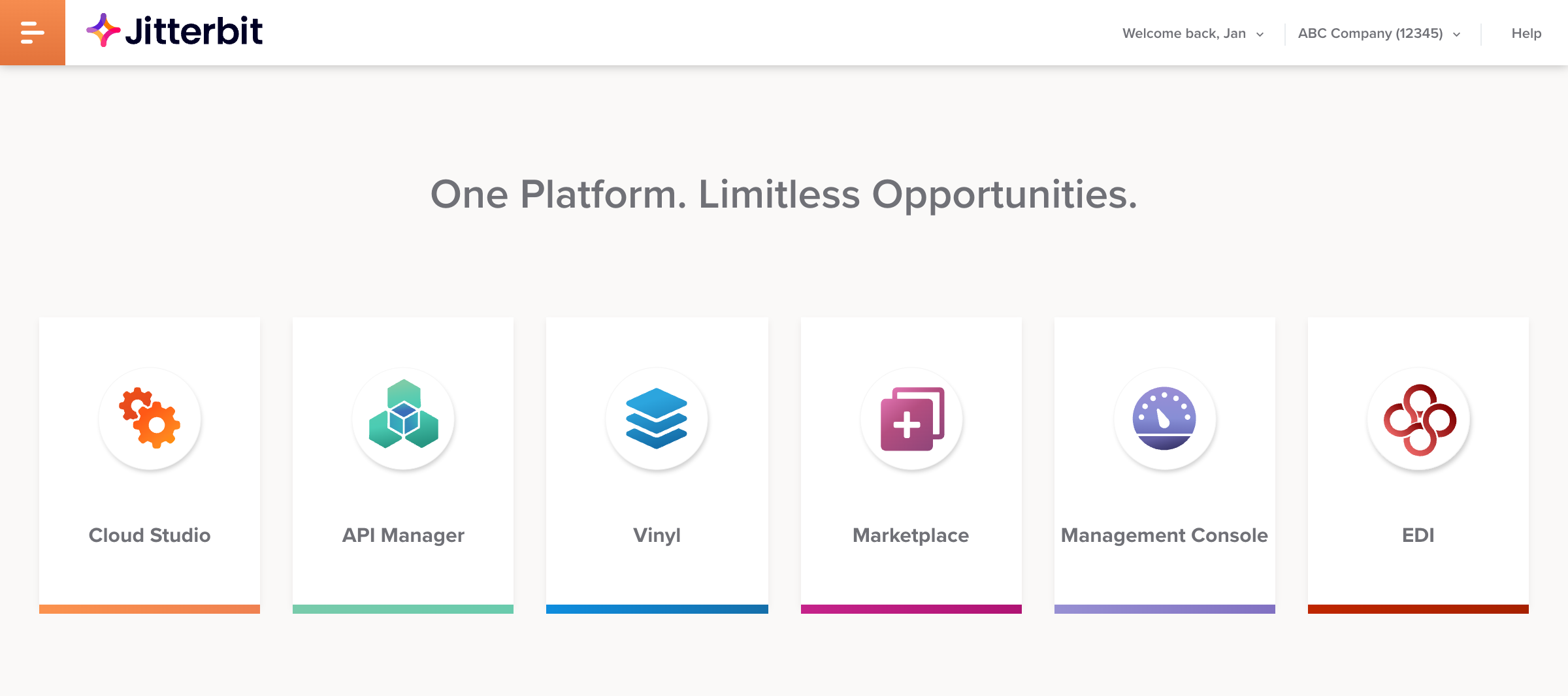
Las aplicaciones se cargan en la pestaña actual del navegador. La navegación entre aplicaciones o el regreso a la página de aterrizaje de Harmony Portal se realiza a través del encabezado de Harmony Portal (consulte Menú de Harmony Portal más adelante en esta página).
Estadísticas de la Organización Harmony¶
La información sobre la organización de Harmony seleccionada se muestra con un fondo gris. Puede cambiar a otra organización de Harmony a través del encabezado del Portal de Harmony (consulte Organización seleccionada más adelante en esta página).
Se muestra la suscripción de su organización (como Harmony Enterprise), junto con la información de contacto de Customer Success. Hay información adicional disponible en Soporte Jitterbit.
Haga clic en el triángulo desplegable junto a la descripción de la suscripción para mostrar estadísticas de la organización:
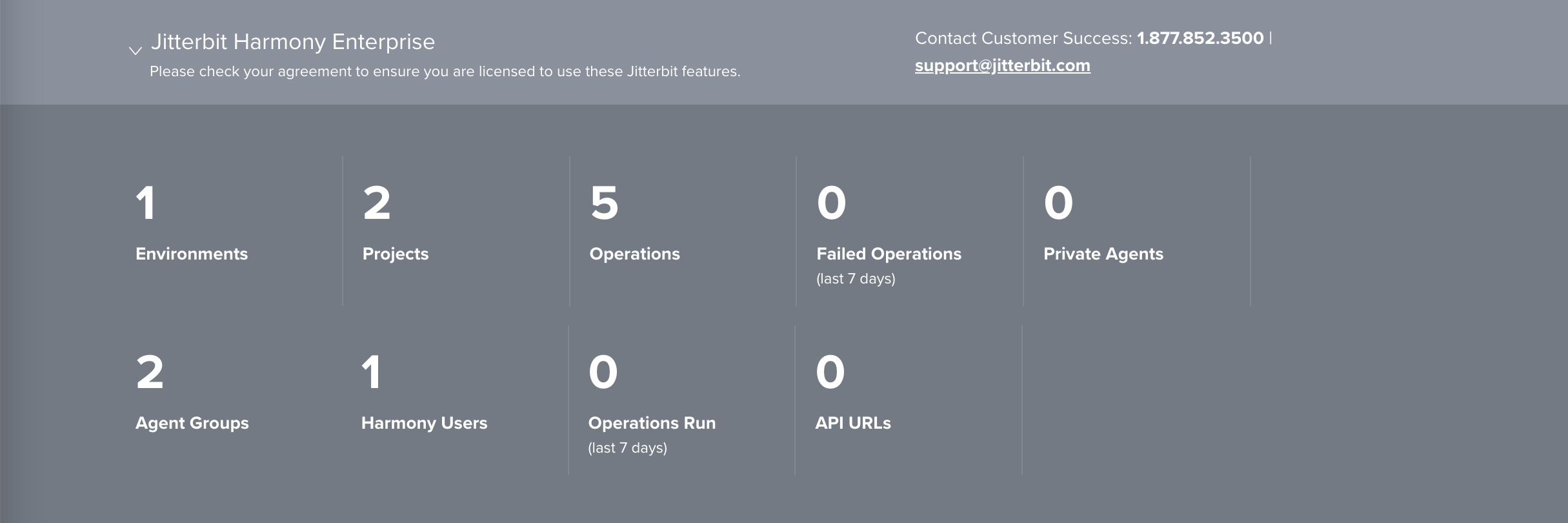
- Ambientes: El número de ambientes de la organización. Abre la Management Console Ambientes página.
- Proyectos: La cantidad de proyectos de Cloud Studio y Design Studio implementados y no implementados en la organización. Abre la Management Console Proyectos, que enumera los proyectos implementados.
- Operaciones: La cantidad de operaciones de Cloud Studio y Design Studio implementadas en la organización. Abre la Management Console Operaciones en tiempo de ejecución, donde puede buscar registros de operación.
- Operaciones fallidas (últimos 7 días): La cantidad de operaciones de Cloud Studio y Design Studio ejecutadas en la organización dentro de los últimos siete días que resultaron en un estado de error. Abre la Management Console Operaciones en tiempo de ejecución, preconfigurada para buscar registros de operación con estado de error.
- Agentes Privados: El número de Agentes Privados en la organización. Abre la Management Console Agentes página.
- Grupos de Agente: La cantidad de grupos de Agente en la organización. Abre la Management Console Grupos de Agente página.
- Usuarios de Harmony: El número de miembros de la organización. Abre la Management Console Grupos de Agente página.
- Operaciones ejecutadas (últimos 7 días): La cantidad de operaciones de Cloud Studio y Design Studio ejecutadas en la organización en los últimos siete días. Abre la Management Console Operaciones en tiempo de ejecución, donde puede buscar registros de operación.
- URLs de API: La cantidad de APIs de API Manager en estado Publicada o Publicada con borrador. Abre el API Manager solicitud.
Soporte, Aprendizaje, Capacitación y Documentación¶
Esta sección proporciona enlaces a soporte, aprendizaje, capacitación y documentación:
- Introducción a Cloud Studio: Una guía e introducción a los conceptos de diseño de proyectos utilizando la aplicación de diseño de proyectos basada en web de Jitterbit.
- Introducción al API Manager: Documentación sobre navegación y administración de las APIs configuradas a través de la solución API de extremo a extremo de Jitterbit.
- Introducción al Marketplace: Una descripción general del recurso de Jitterbit para encontrar recetas y plantillas prediseñadas para sus proyectos de Cloud Studio.
- Management Console de introducción: Recursos para administradores para administrar y monitorear su organización e integraciones de Jitterbit.
- Introducción al Design Studio: Una guía para diseñar un proyecto con la aplicación de escritorio con asistente de Jitterbit.
- Notas de Lanzamiento de Harmony: Una recopilación de notas de lanzamiento que describen las novedades de nuestros productos Harmony.
- Solicitudes de soporte: Un portal para gestionar los casos de soporte enviados a nuestro equipo de expertos altamente calificados.
- Central de éxito: Documentación sobre nuestros productos Harmony, incluidos materiales de referencia, tutoriales y mejores prácticas.
- Comunidad Jitterbit: Un foro de colaboración abierta para preguntas y respuestas sobre los productos Harmony.
- Universidad Jitterbit: Cursos educativos en profundidad sobre integración y APIs utilizando nuestros productos Harmony.
Encabezado del Portal de Harmony¶
El encabezado del Portal Harmony se muestra en la parte superior de cada página a la que se accede a través del Portal Harmony:

Este encabezado persiste mientras navega por las aplicaciones de Harmony basadas en la nube.
Menú del Portal de Harmony¶
Al hacer clic en él, el menú del Portal de Harmony en la parte superior izquierda muestra enlaces dinámicos según los derechos de suscripción de su organización de Harmony, sus permisos de usuario dentro de la organización de Harmony y la página en la que se encuentra actualmente.
Desde aquí, puede acceder a otras aplicaciones de Harmony basadas en la nube y a las páginas que contienen:
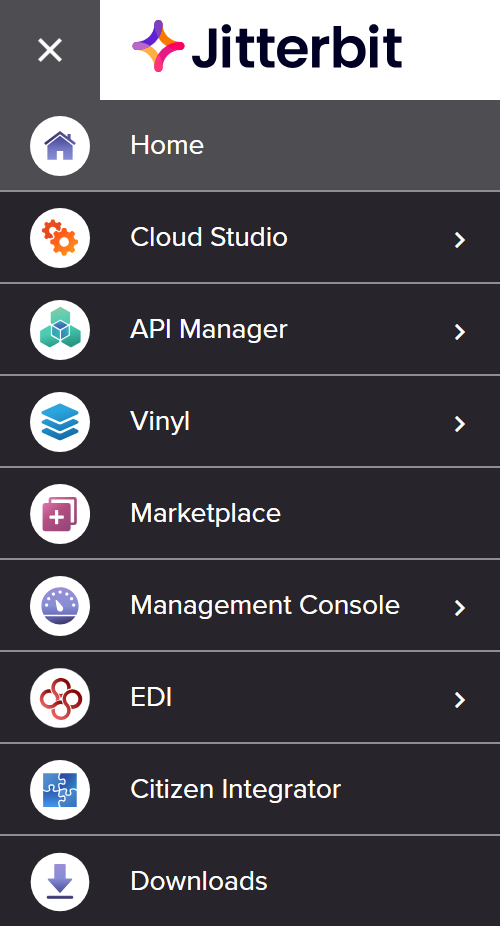
-
Inicio: Lo regresa a la página de aterrizaje de Harmony.
-
Cloud Studio: Una aplicación de diseño de proyectos basada en web que ofrece cientos de conectores para interactuar con diversos recursos de datos.
-
API Manager: Una interfaz web de administración de API donde puede crear y publicar APIs fáciles de usar para desarrolladores y realizar tareas completas de administración del ciclo de vida de la API.
-
Vinyl: Una plataforma de desarrollo de aplicaciones de código bajo que le permite crear aplicaciones de nivel empresarial de un extremo a otro.
-
Marketplace: Un recurso para buscar y recuperar recetas de integración de Cloud Studio y plantillas de procesos para ayudarle a crear rápidamente nuevos proyectos de Cloud Studio.
-
Management Console: La consola web de Jitterbit donde podrás gestionar tus proyectos de integración y realizar funciones administrativas relacionadas con tu organización.
-
EDI: Una aplicación web para conectarse y administrar socios comerciales de EDI y las transacciones realizadas con ellos.
-
Citizen Integrator: Una aplicación web para personalizar e desplegar integraciones de Design Studio utilizando recetas prediseñadas de Citizen Integrator.
-
Descargas: Una página donde puede descargar aplicaciones y herramientas de Harmony locales, como Design Studio, Agentes Privados y Puertas de enlace API privadas.
El logotipo de Jitterbit al lado del menú del Portal Harmony está presente en cada página y al hacer clic en él regresará a la página de aterrizaje de Harmony. Una vez que esté dentro de una aplicación Harmony, el logotipo y el nombre de la aplicación Harmony aparecen junto al logotipo de Jitterbit y, al hacer clic en el logotipo de la aplicación Harmony, volverá a la página de aterrizaje de la aplicación Harmony respectiva:

Mi Cuenta¶
Para acceder a la configuración de su cuenta, haga clic en el triángulo desplegable junto a su nombre y seleccione Mi cuenta. Esto abre una nueva página donde puede actualizar su información o cambiar su organización predeterminada.
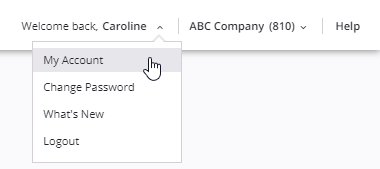
Después de realizar actualizaciones en esta página, debe hacer clic en el botón Guardar para que se guarden los cambios.
![]()
Informacion Personal¶
En la parte superior de la página, puede actualizar su Nombre y Apellido. Su nombre se utiliza en el mensaje de bienvenida dentro del Portal Harmony.
Información del Contacto¶
En la siguiente sección, puede actualizar su Número de teléfono. Esto se almacena sólo para su información y no se comparte con otros usuarios de Jitterbit.
Su Correo (nombre de usuario) es la dirección de correo que utilizó para registrar su cuenta de Harmony y no se puede cambiar a través de esta sección. Este campo se utiliza cuando inicia sesión en el Portal de Harmony, así como para que otros lo inviten a otras organizaciones de Harmony. Si desea actualizar su dirección de correo, comuníquese con el soporte.
Organización Predeterminada¶
En la siguiente sección, si es miembro de varias organizaciones de Harmony, puede configurar la organización predeterminada que se abrirá cuando inicie sesión en el Portal de Harmony. Utilice el menú desplegable para configurar la organización predeterminada deseada.
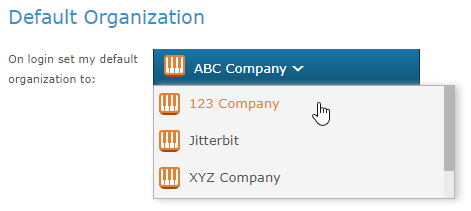
Tenga en cuenta que si inicia sesión después de cerrar sesión automáticamente debido a inactividad, volverá a la misma pantalla y organización a la que accedía cuando cerró sesión. Si cambió de organización después de iniciar sesión, esta puede ser diferente de su organización predeterminada.
Cambiar la Contraseña¶
Para cambiar su contraseña, haga clic en el triángulo desplegable junto a su nombre y seleccione Cambiar contraseña. Esto abre una nueva página donde puede actualizar su contraseña.
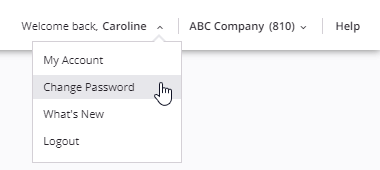
Proporcione su contraseña actual y una nueva contraseña que cumpla con los requisitos de seguridad establecidos. Luego haga clic en Guardar:
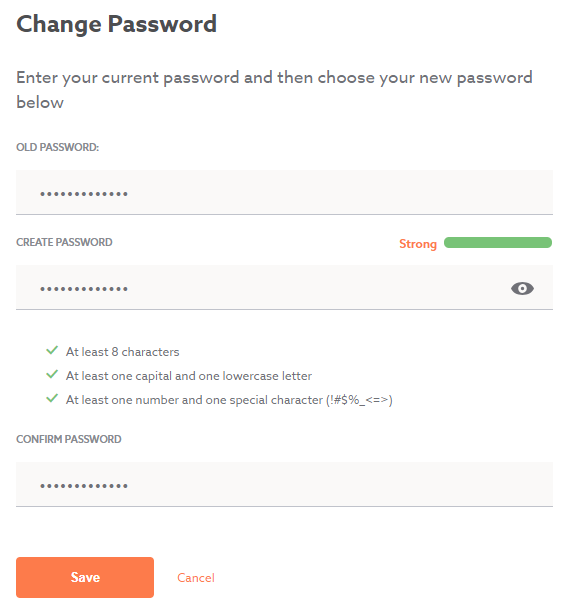
Al guardar la nueva contraseña, permanecerá conectado solo en la aplicación del navegador actual o en el modo de navegador (si utiliza un modo de navegador privado como el modo incógnito de Google Chrome). Se le redirigirá a la página de aterrizaje del Portal Harmony en todas las ventanas y pestañas abiertas en la misma aplicación de navegador o modo de navegador donde cambió la contraseña.
Si inició sesión utilizando cualquier otra aplicación de navegador o modo de navegador, su sesión se cerrará automáticamente. Ingrese la nueva contraseña para volver a iniciar sesión.
Qué Hay de Nuevo¶
Para ver un resumen de las últimas versiones destacadas, haga clic en el triángulo desplegable junto a su nombre y seleccione Novedades. Esto abre una pestaña separada en Success Central que resume las características, mejoras y cambios de la nueva versión. Las notas de lanzamiento detalladas están disponibles en Notas de Lanzamiento.
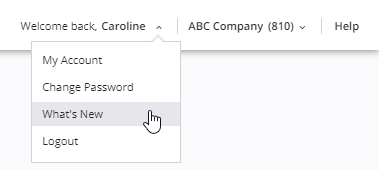
Cerrar Sesión¶
Puede cerrar sesión manualmente en Harmony Portal. Si no cierra sesión, Harmony Portal cerrará su sesión automáticamente después de 4 horas de inactividad. Las 4 horas de inactividad se basan en los datos del usuario almacenados en el almacenamiento local de su navegador.
Para cerrar sesión, haga clic en el triángulo desplegable junto a su nombre y seleccione Cerrar sesión. Volverá a la página de inicio de sesión de Harmony.
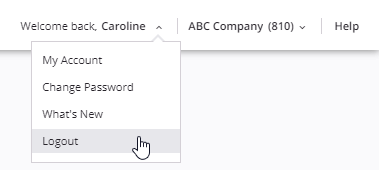
Si cierra sesión debido a inactividad, la página de inicio de sesión del Portal Harmony se muestra con una URL que identifica la ubicación a la que accedió por última vez. Cuando vuelva a iniciar sesión desde esa pantalla, volverá a la misma pantalla y organización a la que accedía cuando cerró la sesión.
Organización Seleccionada¶
Para cambiar la organización activa dentro del Portal Harmony, haga clic en el menú desplegable de organizaciones y seleccione otra organización:

Puede acceder a varias organizaciones simultáneamente utilizando diferentes navegadores, pestañas del navegador o ventanas.
Ayuda¶
El enlace Ayuda en la parte superior derecha abre un menú de enlaces: